Word表格怎么调整行距?
在Word编辑表格数据内容时,表格行距调整不想Excel这么方便,那么在Word文档中,应该怎么调整行距呢?我们一起来看下Word表格调整行距的几个常见方法。
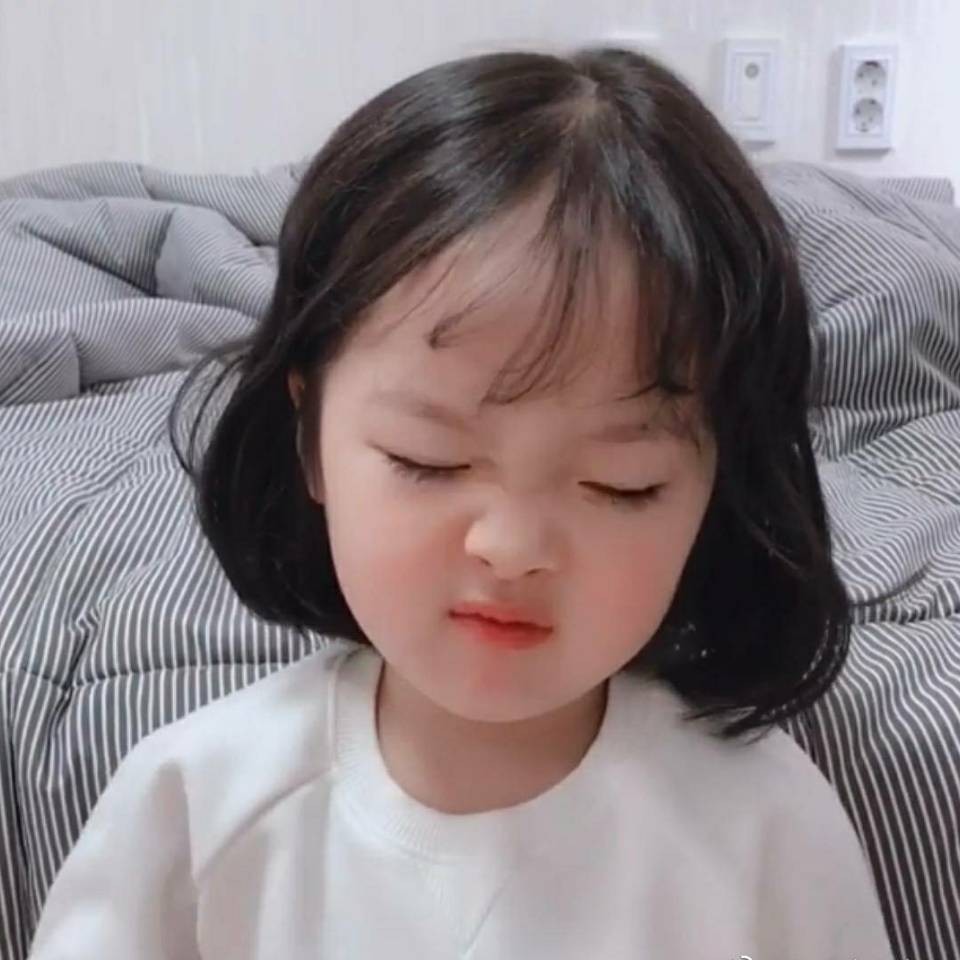 给你一颗逗
给你一颗逗
2019.12.30提问
 小飞侠| 大神级别
小飞侠| 大神级别
在Word编辑表格数据内容时,表格行距调整不想Excel这么方便,那么在Word文档中,应该怎么调整行距呢?我们一起来看下Word表格调整行距的几个常见方法。
选中表格,然后在[开始]界面中,点击[段落]中的[行与段落间距]图标,点击[3.0]可以将行间距调整为3倍行距。
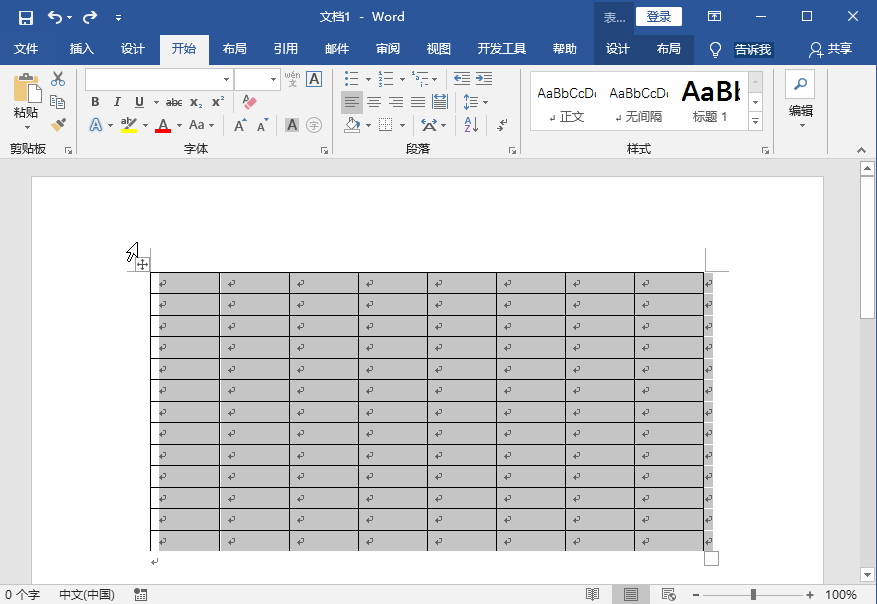
在[开始]界面选中表格,然后点击[字体]栏中的[增大字号]图标,我们可以看到表格行距也会随之调整。
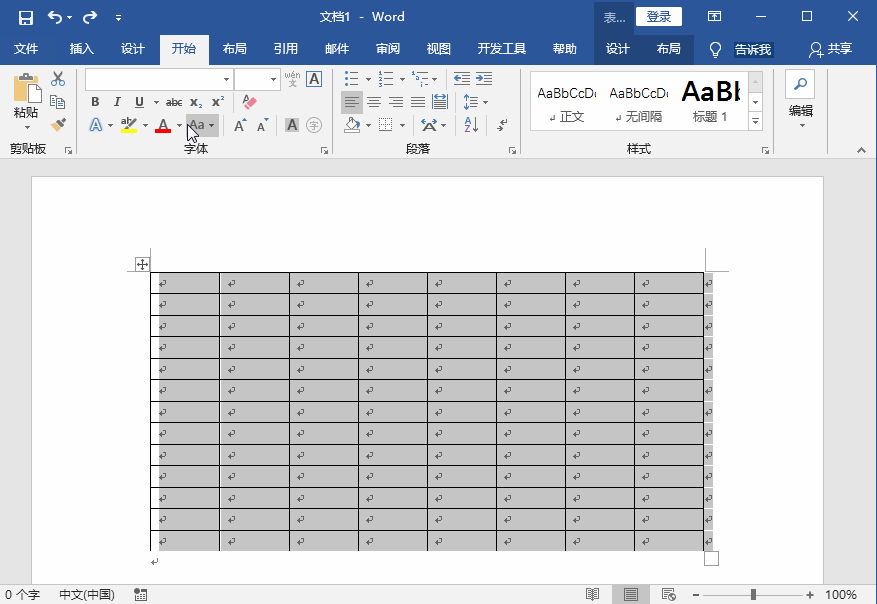
将光标移动到两行单元格之间,直到出现一个上下箭头的符号。然后上下拖动鼠标调整行距就可以了。
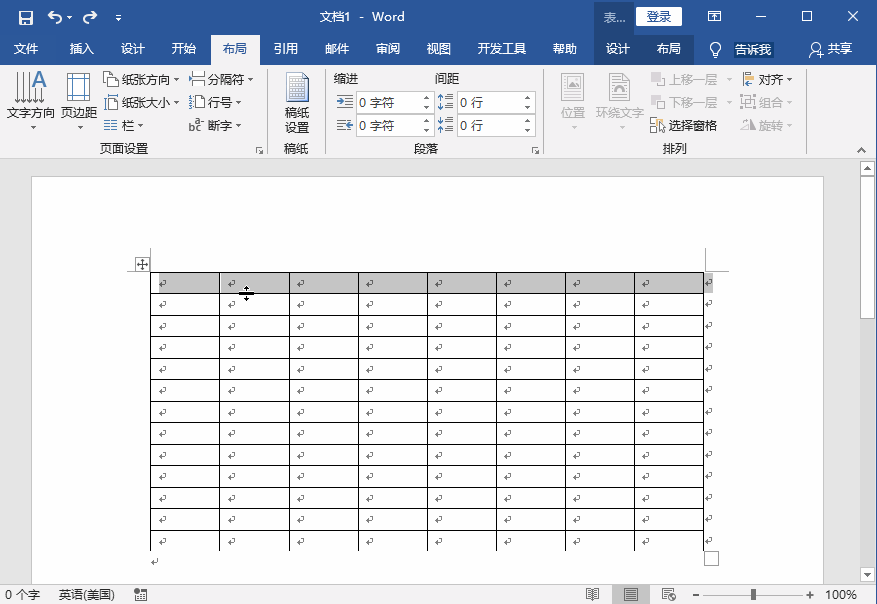
在[开始]界面选中表格,然后点击段落栏中的[段落设置]图标。接着在[缩进和间距]界面中调整行距,然后点击[确定]就可以了。
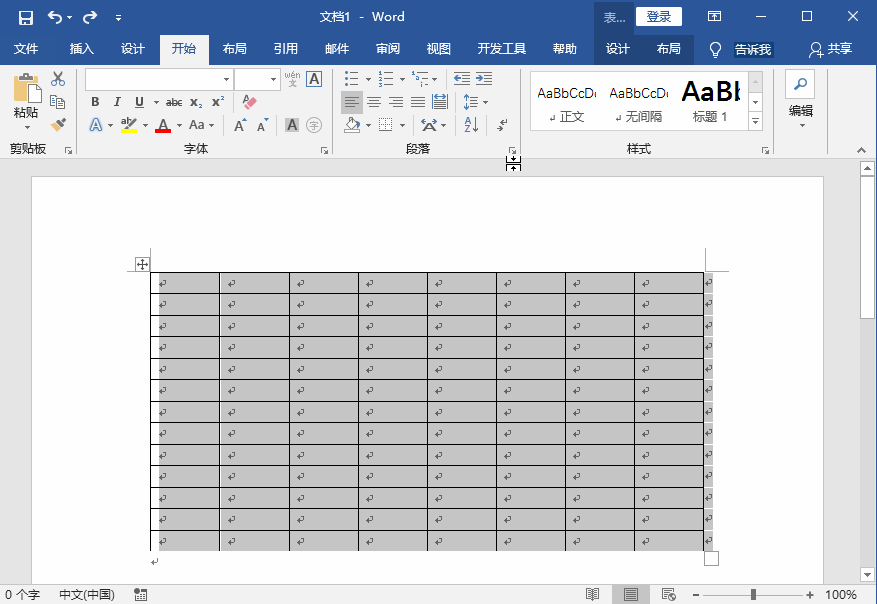
在[设计]界面选中表格,然后点击[文档格式]中的[段落间距],点击[自定义段落间距]。然后在[设置默认值]界面中调整行距,然后点击[确定]就可以了。
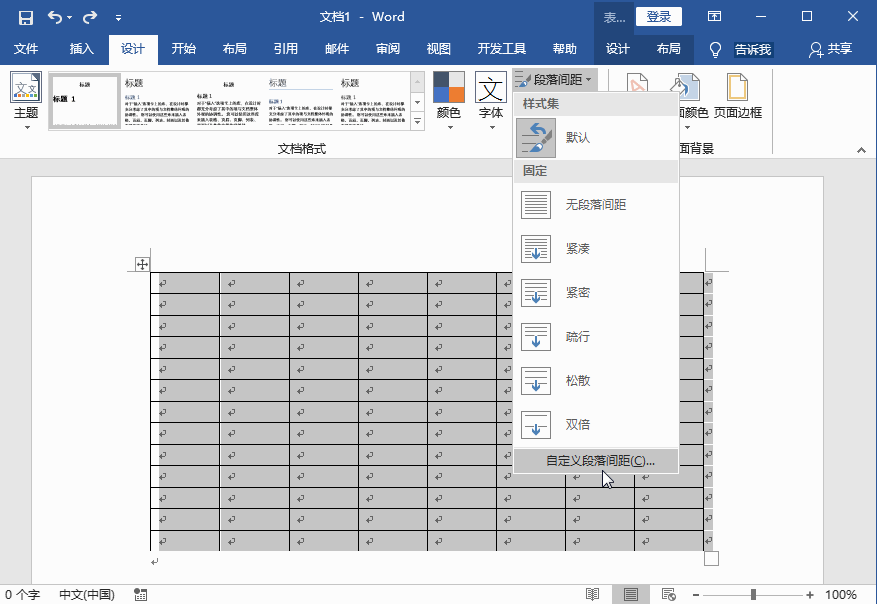
在[布局]界面选中表格,然后点击[页面设置]栏的[页面设置]图标。接着在[文档网络]界面中调整行距,然后点击[确定]就可以了。
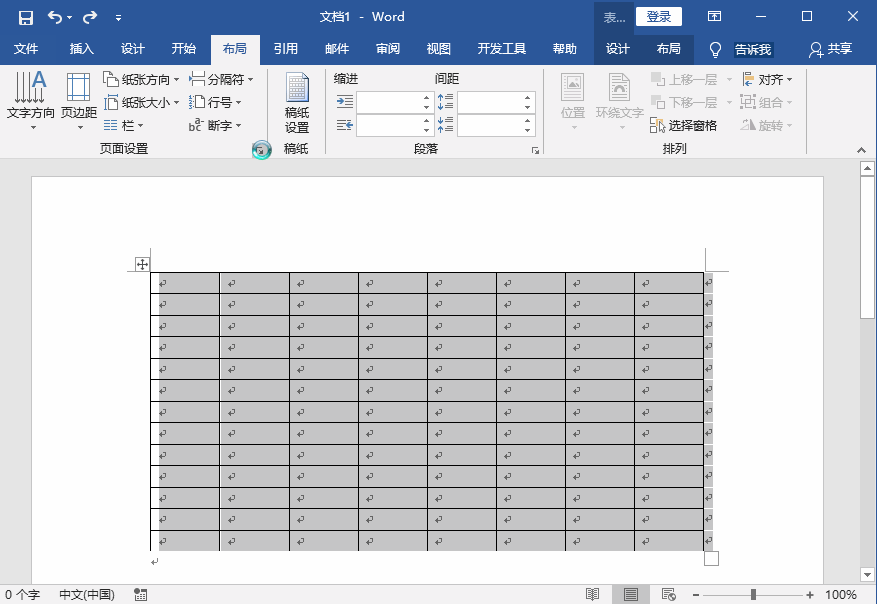
2019.12.30回答
评论列表
+加载更多